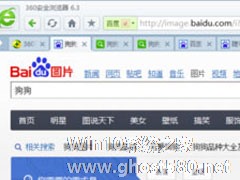-
Win7系统怎么进行磁盘分区?Win7磁盘分区的方法
- 时间:2024-05-07 16:45:17
大家好,今天Win10系统之家小编给大家分享「Win7系统怎么进行磁盘分区?Win7磁盘分区的方法」的知识,如果能碰巧解决你现在面临的问题,记得收藏本站或分享给你的好友们哟~,现在开始吧!
很多时候我们在电脑上存储文件或者下载软件都是分盘存放的,这样便于我们进行归类整理,不过部分win7用户的磁盘分区比较少,因此想给分多些磁盘分区。那么win7系统怎么给硬盘分区?下面小编就教下大家具体的win7分区方法。
具体的步骤如下:
1、在电脑桌面上鼠标右击【计算机】,然后在选项中点击【管理】。

2、然后在管理界面中点击左侧的【磁盘管理】,在右侧可看到电脑的当前磁盘,在想要分区的磁盘处右击鼠标。

3、点击【压缩卷】。

4、设置可设定分区磁盘的大小(不能超过最大值),设置好后点击【压缩】。

5、压缩结束后我们可以在磁盘管理处看到多了一个磁盘,鼠标右击这个磁盘。

6、点击【新建简单卷】。

7、然后根据向导开始新建简单卷,点击【下一步】。

8、根据向导一步一步的设置卷的大小,名称,然后默认点击下一步完成。

9、这样就完成新建磁盘,点击【完成】即可。

10、打开我的电脑,然后在这里就能看到我们刚才新建的磁盘分区。

以上便是详细的win7系统分区的方法,有需要的小伙伴可以参照教程进行操作。
以上就是关于「Win7系统怎么进行磁盘分区?Win7磁盘分区的方法」的全部内容,本文讲解到这里啦,希望对大家有所帮助。如果你还想了解更多这方面的信息,记得收藏关注本站~
Win10系统之家文②章,未经同意不得转载!
相关文章
-
 很多时候我们在电脑上存储文件或者下载软件都是分盘存放的,这样便于我们进行归类整理,不过部分win7用户的磁盘分区比较少,因此想给分多些磁盘分区。那么win7系统怎么给硬盘分区?下面小编就教下大家具体的win7分区方法...
很多时候我们在电脑上存储文件或者下载软件都是分盘存放的,这样便于我们进行归类整理,不过部分win7用户的磁盘分区比较少,因此想给分多些磁盘分区。那么win7系统怎么给硬盘分区?下面小编就教下大家具体的win7分区方法... -

Win7系统怎么使用BIOS为电脑防毒?Win7利用BIOS为电脑防毒的方法
BIOS主要功能是为计算机提供最底层的、最直接的硬件设置和控制。许多用户都知道使用系统自带的软件和第三方软件防范病毒,但是并不知道BIOS中也有防毒功能。下面小编就教大家在Win7系统中怎么使用BIOS为电脑防毒。
1.首先,需要重启一下计算机,然后在系统刚启动的时候,就按下键盘上的Del键,这样就可以进入到bios设置界面了,不过知道注意的是,对于很多品牌的电脑来说,可... -

怎么删除Win7系统桌面IE图标?Win7系统删除IE图标的方法
Win7系统安装以后,我们会发现系统自带了许多的应用程序,包括IE浏览器,IE是系统自带的浏览器,桌面IE图标却怎么也删不掉,怎么办呢?怎么删除Win7系统桌面IE图标呢?系统之家小编为大家推荐了以下两种删除方法,一起了解一下吧!
方法一:
右键点击IE图标删除(适用于绝大多数IE图标);
方法二:组策略中禁止显示IE图标
1、在运行中... -
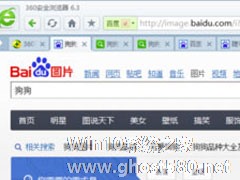
Win7系统怎么保存网页内容?Win7系统截取保存整个网页内容的方法
在很多情况下,我们在浏览网页的时候需要截取整个网页,但是不管是用prtsc键操作或者qq截图等都只能截取当前屏幕所呈现的画面。那么有什么办法是可以截取整个网页的呢?下面,小编就来跟大家说说Win7系统截取保存整个网页内容的方法。
步骤
1.打开浏览器,对网页整个页面剪切下来,如图,这是一个内容十分庞大的页面,滚动条非常小了,说明网页内容...